如何获取Google 2FA备份代码以及如何使用它们
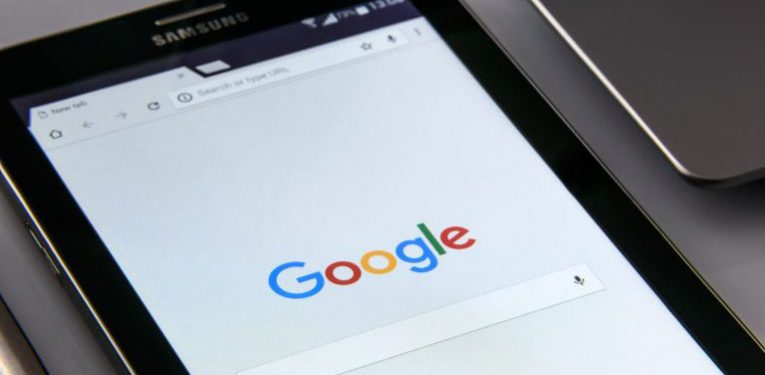
之前我们已经讨论过两因素身份验证/验证(2FA)。如您所知,您可以将2FA添加到您的Google帐户中以提高安全性。这样,除了密码外,您还需要输入其他密码。您可以选择从短信,语音电话,Google Authenticator应用程序甚至安全密钥中获取此密码。
但是,有时候我们手头没有手机安全密钥。您可以为此类事件做准备,即打印一份Google备用验证码列表,并将其存储在您只知道的安全位置。
Table of Contents
如何在iOS设备,iPhone和iPad上获取Google 2FA备份代码
- 首先,登录到您的Google帐户。
- 然后转到两步验证页面。系统将提示您再次输入密码以访问此页面的内容。
- 向下滚动,直到找到“备份代码”部分,然后选择“显示代码”。
- 按“下载”将带有代码的文本文件保存到计算机,iPhone或iPad。您也可以点击“打印”直接打印备用代码。
如果您设法以某种方式丢失了备用密码,或者您用完了所有密码,请选择“获取新密码”。将会生成一个新的代码列表供您使用,而上一组备用代码将变为非活动状态。
如何在Android上创建Google备份代码
在Android手机和平板电脑上生成备份代码的过程总体上是相似的,尽管有些不同:
- 您需要先打开“设置”应用,然后导航至“帐户”>“ Google”>“管理您的Google帐户”。
- 选择“安全性”。
- 按下“两步验证” 。如果需要,请再次输入密码。
- 找到“备用代码”部分,然后选择“像上面的iOS设备一样显示代码”。
- 按“下载”将包含代码的文本文件保存到您的Android手机或平板电脑,或直接按“打印” 。
您的Google备用验证码将位于一个名为Backup-codes-username.txt的文件中,其中username是您的Google帐户名。
如何使用Google Authenticator备份代码登录
-
- 当您决定需要使用备用验证码登录Google帐户时,请在登录之前获取备用验证码列表,然后转到Google,Gmail或其他Google服务并选择“登录” 。
- 选择您的帐户或使用您的Gmail电子邮件地址。
- 输入密码,然后按“下一步” 。
- 点击“更多选项” 。
- 选择“输入您的8位备用码之一” 。
- 输入备用码。





